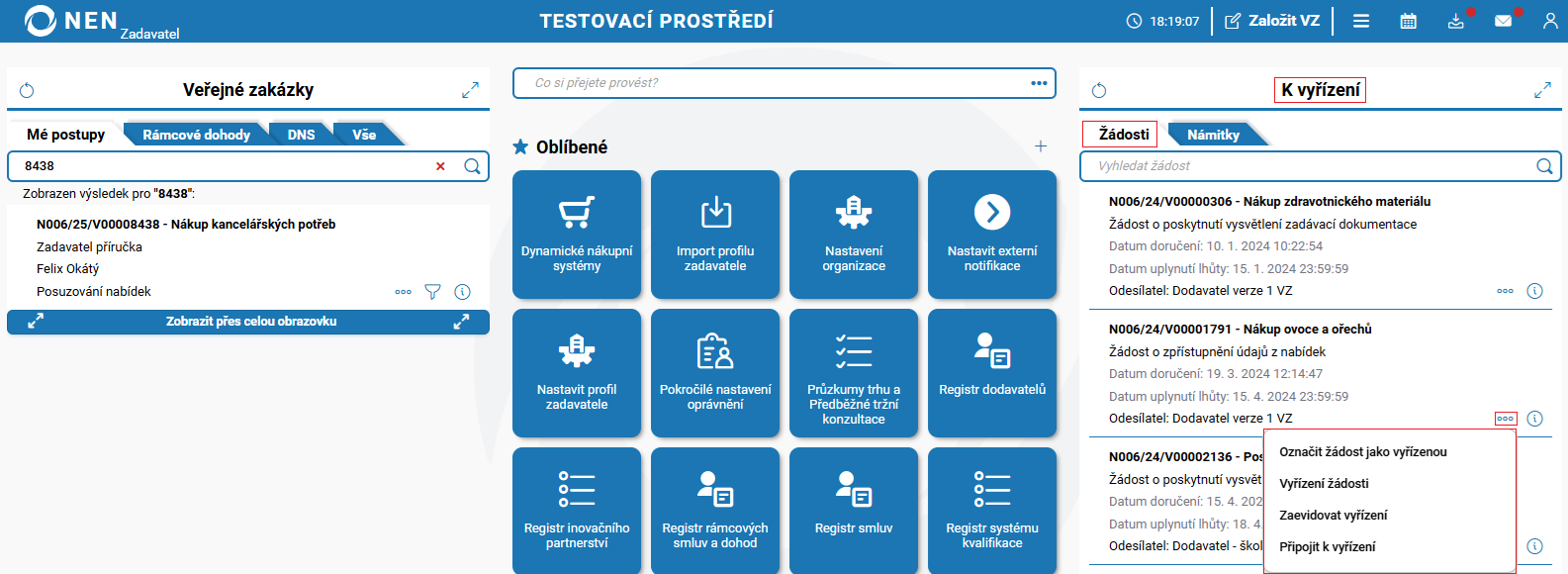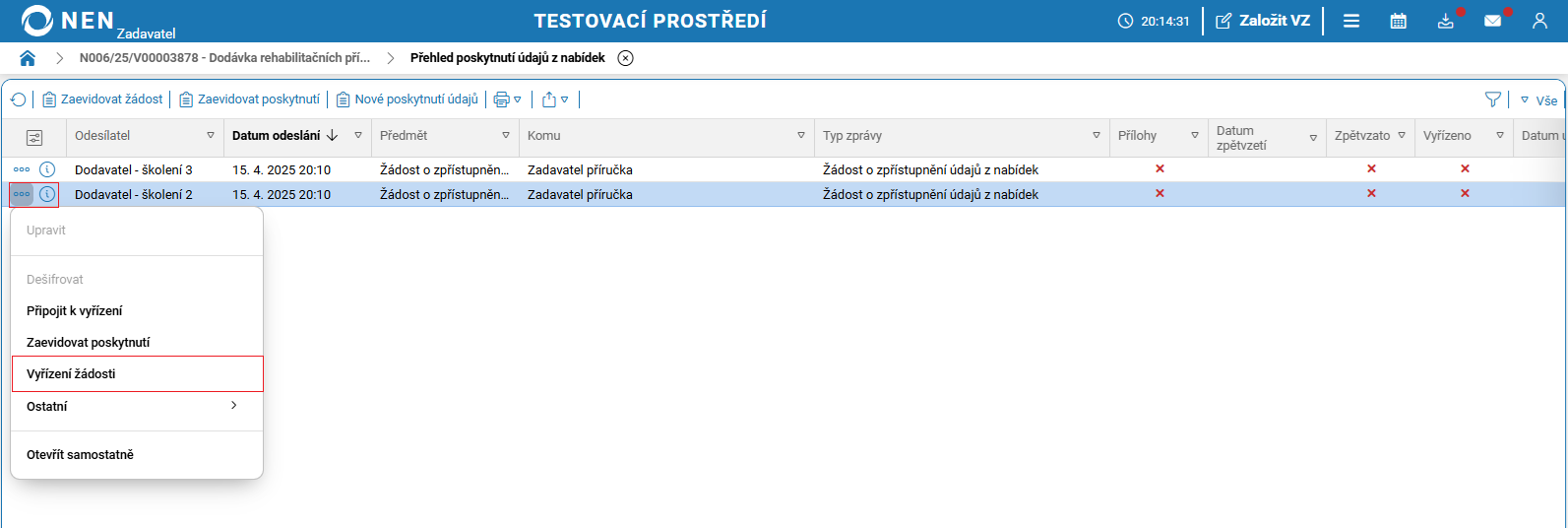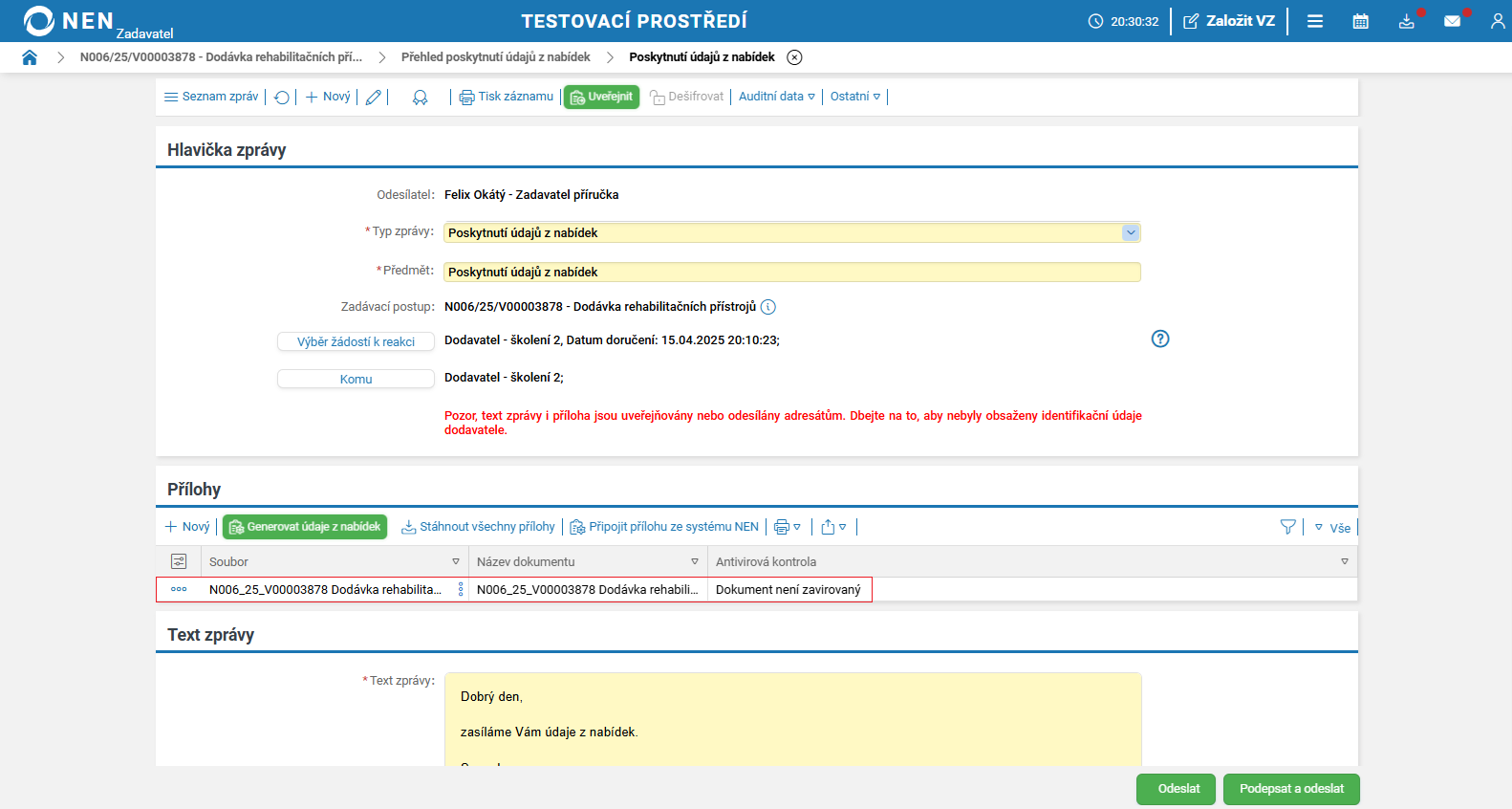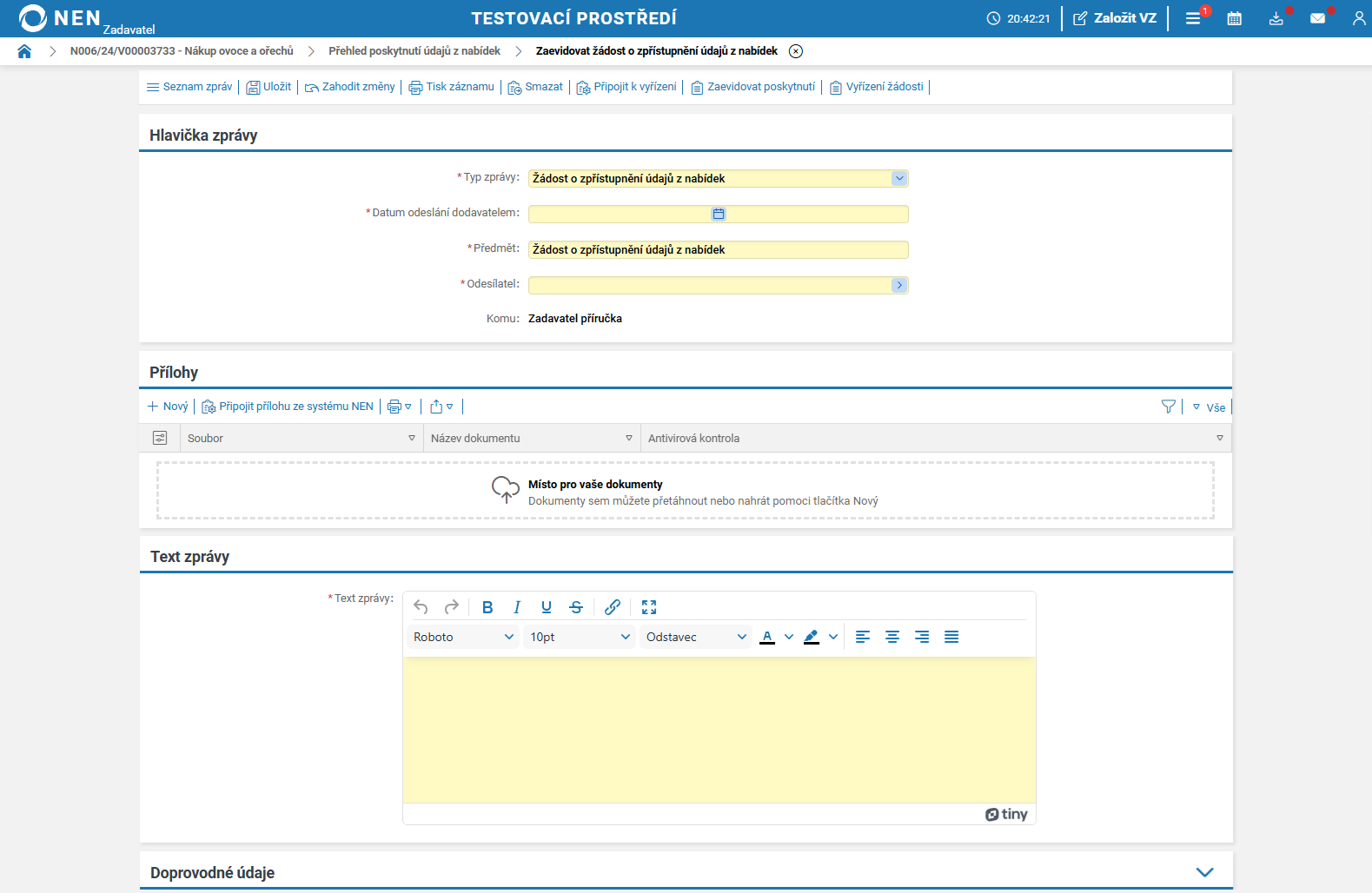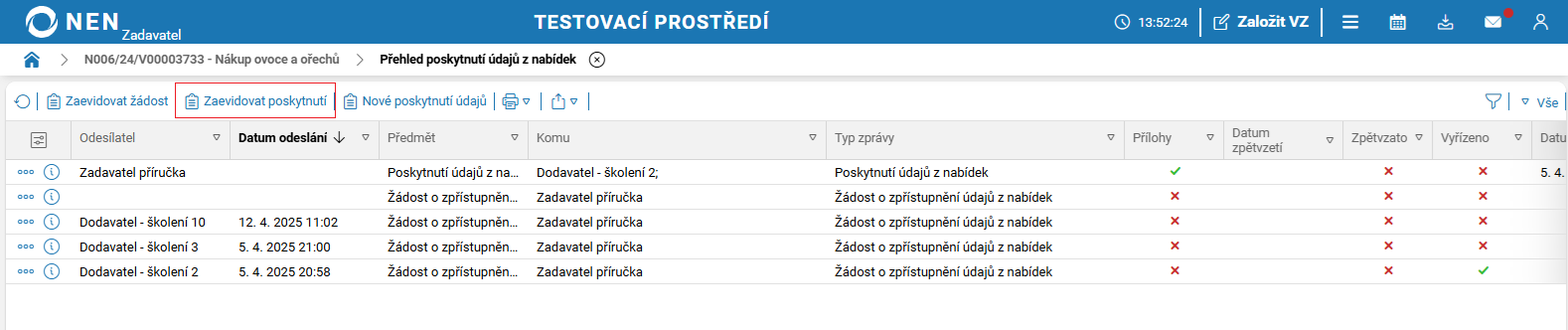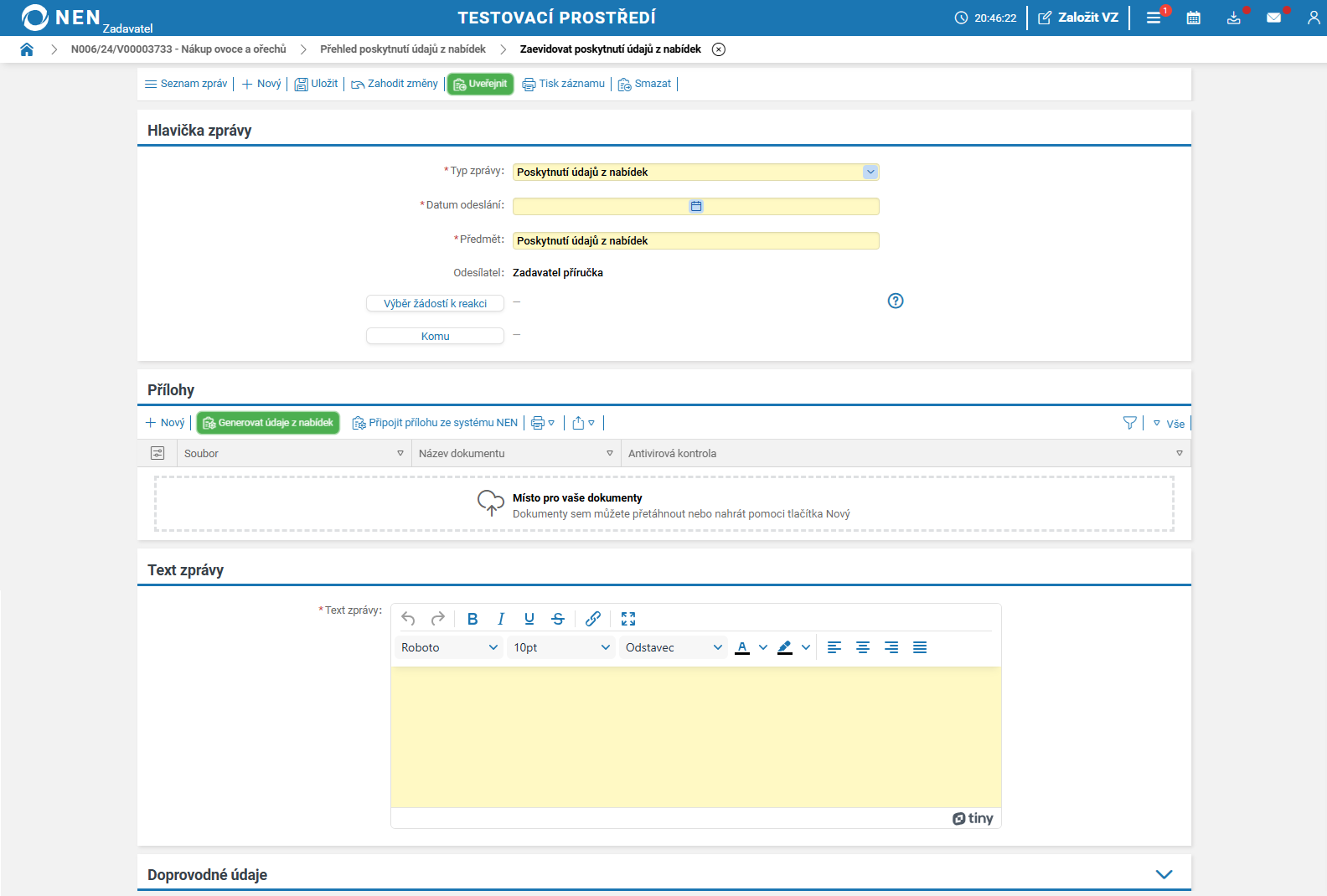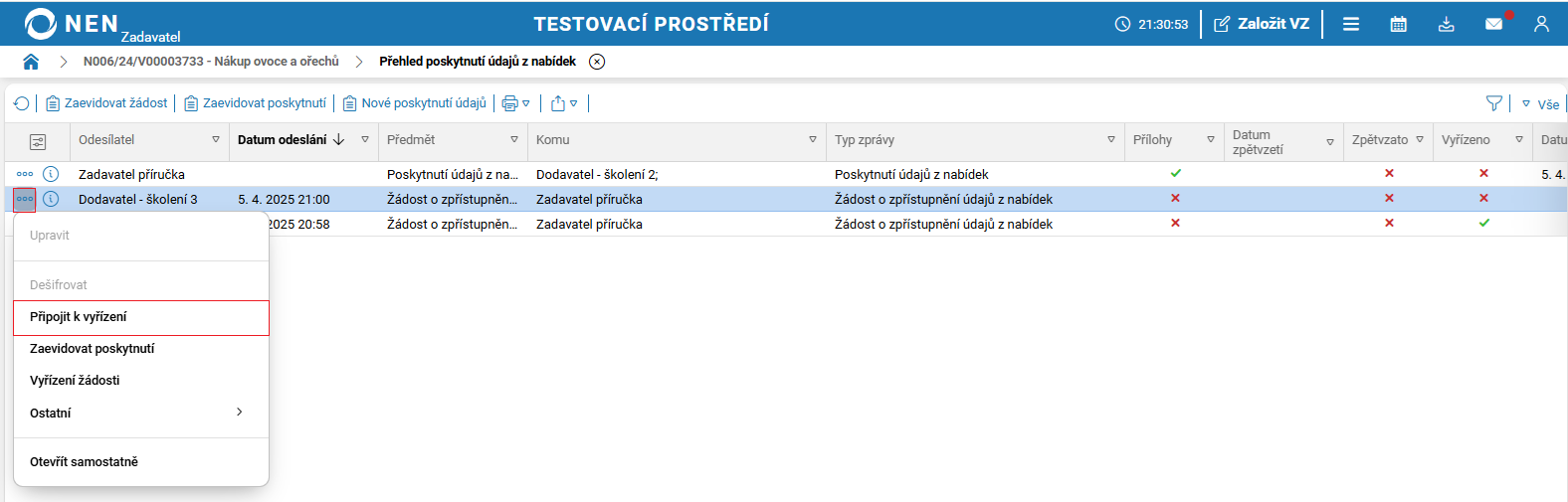Poskytnutí údajů z nabídek
Na žádost účastníka zadávacího řízení má zadavatel dle § 109 odst. 3 ZZVZ povinnost odeslat všem účastníkům zadávacího řízení nebo uveřejnit na profilu zadavatele údaje z nabídek odpovídající číselně vyjádřitelným kritériím hodnocení. Prostřednictvím systému NEN lze zpřístupnit údaje z nabídek odpovídající číselně vyjádřitelným kritériím hodnocení.
V horní liště klikněte na „Úkony zadavatele“ → „Poskytnutí údajů z nabídek“. Zobrazí se formulář „Přehled poskytnutí údajů z nabídek“.

Pro zpřístupnění údajů bez návaznosti na žádost účastníka zadávacího řízení zvolte „Nové poskytnutí údajů“.

V případě žádosti zaslané dodavatelem mimo systém NEN je možné tuto žádost zaevidovat do systému NEN kliknutím na tlačítko „Zaevidovat žádost“.

Některé úkony související s vyřízením žádostí o zpřístupnění údajů z nabídek lze provést po kliknutí na ikonu „tří teček“ na hlavní stránce v bloku „K vyřízení“ → „Žádosti“. Volba „Označit žádost jako vyřízenou“ se zobrazí pouze v případě, pokud je žádost o zpřístupnění údajů z nabídek podána po lhůtě nebo do zadavatelem zrušeného zadávacího postupu.